Winaero Tweaker pour Windows 10 version 1809
Voici une nouvelle version de Winaero Tweaker, qui fait suite à la sortie de Windows 10 version 1809. L'application est livrée avec un certain nombre d'options qui seront utiles pour cette version de Windows. Bien sûr, il prend toujours en charge Windows 7, Windows 8 et toutes les versions précédentes de Windows 10, et propose également de nouvelles options et améliorations.
Publicité
Commençons par les correctifs et les améliorations.
- J'ai corrigé le plantage de l'application affectant certains utilisateurs lorsqu'ils désactivent Windows Update dans Windows 10. Grâce à Richard Taylor pour sa collaboration et ses rapports.
- La fonction "Raccourcis élevé" permet désormais de spécifier et de modifier le chemin complet vers le fichier LNK. Grâce à Michel Kempeneers pour ses rapports et suggestions.
- Les Désactiver le Centre de sécurité Windows la fonction d'icône de la barre d'état prend désormais en charge Sécurité Windows.
Passons maintenant en revue les nouvelles fonctionnalités.
Fonctionnalités utiles pour les utilisateurs de Windows 10 version 1809 "Mise à jour d'octobre 2018"
Applications indésirables
Une nouvelle fonctionnalité permet à l'utilisateur de empêcher Windows 10 de réinstaller les applications intégrées. En plus des fonctionnalités existantes, Winaero Tweaker empêchera le système d'exploitation de réinstaller les applications intégrées qui ont été désinstallées par l'utilisateur. Activez cette option :
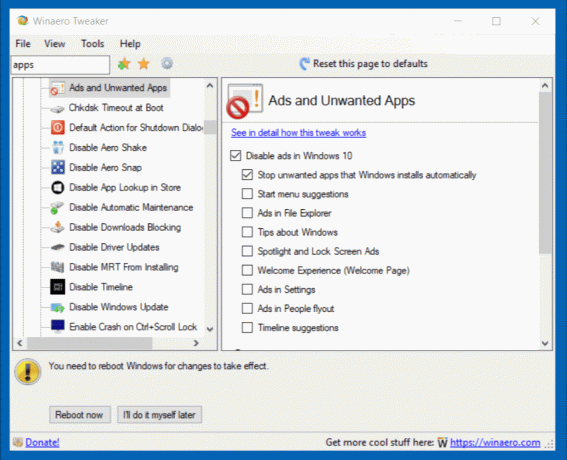
Si vous avez déjà installé Winaero Tweaker avec cette option activée, mettez l'application à jour vers la version 0.12 et réactivez-la.
Désactiver le préchargement des bords
Quelques options sont ajoutées pour empêcher le navigateur Edge de étant préchargé lorsque vous vous connectez à votre compte utilisateur, y compris la possibilité de arrêter le préchargement des onglets.
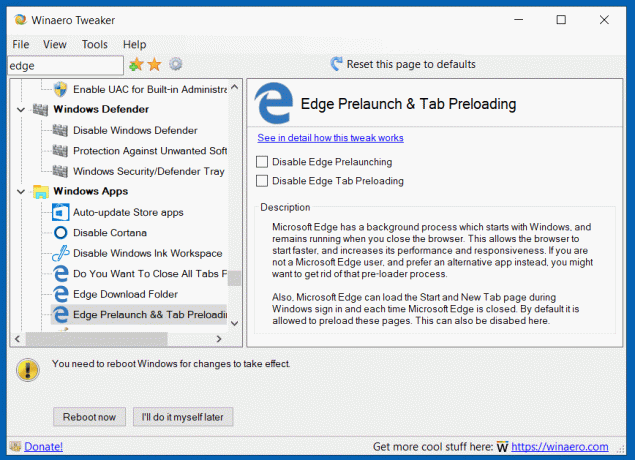
Menu contextuel de l'historique du presse-papiers
Un nouveau menu contextuel peut être activé, Historique du presse-papiers. Il vous permet d'activer ou de désactiver rapidement la fonction de presse-papiers cloud de Windows 10.


Menu contextuel de la sensibilité à la casse
Windows 10 version 1809 permet d'activer le mode sensible à la casse pour les dossiers. Pour gagner du temps, vous voudrez peut-être ajouter un menu contextuel spécial dans vos dossiers afin d'activer ou de désactiver directement la sensibilité à la casse sans ouvrir une nouvelle fenêtre d'invite de commande.


À partir de Windows Insider build 17093, il existe une nouvelle façon de gérer les fichiers sensibles à la casse dans Windows: la sensibilité à la casse par répertoire. Cette capacité a été ajoutée pour offrir à l'utilisateur une meilleure interopérabilité lors de l'utilisation de fichiers sensibles à la casse. En outre, vous pouvez l'utiliser avec des applications Windows classiques. C'est vraiment utile, surtout pour les utilisateurs de WSL.
Fonctionnalités pour toutes les versions de Windows
Voici la liste des nouvelles fonctionnalités disponibles dans toutes les versions de Windows prises en charge.
Désactiver la limitation de puissance
Les versions récentes de Windows 10 sont livrées avec une nouvelle fonctionnalité, appelée "Limitation de puissance". Il devrait améliorer la durée de vie de la batterie des ordinateurs portables et des tablettes sur les processeurs qui le prennent en charge. Si une application est minimisée ou s'exécute en arrière-plan, elle utilise toujours les ressources de votre système. Pour de telles applications, le système d'exploitation placera le processeur dans ses modes de fonctionnement les plus économes en énergie - le travail est effectué, mais la batterie possible est dépensée pour ce travail. Un algorithme intelligent spécial détectera les tâches utilisateur actives et les maintiendra en cours d'exécution, tandis que tous les autres processus seront limités.
Si vous rencontrez des problèmes avec cette fonctionnalité, vous pouvez la désactiver à l'aide de Winaero Tweaker.

Réinitialiser la stratégie de groupe locale
Grâce à cette nouvelle fonctionnalité, vous pouvez réinitialiser toutes les modifications que vous avez apportées avec l'éditeur de stratégie de groupe local ou manuellement en modifiant le Registre.
Personnaliser l'élément Bibliothèques dans le volet de navigation de l'explorateur de fichiers
De la même manière que l'option d'accès rapide précédemment implémentée, Winaero Tweaker permet changer l'icône de l'élément Bibliothèques dans le volet de navigation et renommer ce.

Menu contextuel de prise de possession
En activant ce nouveau menu contextuel, vous pouvez obtenez rapidement un accès complet aux fichiers et dossiers. Il vous permettra de devenir le propriétaire des fichiers et d'accorder instantanément des autorisations d'accès complètes aux fichiers ou dossiers.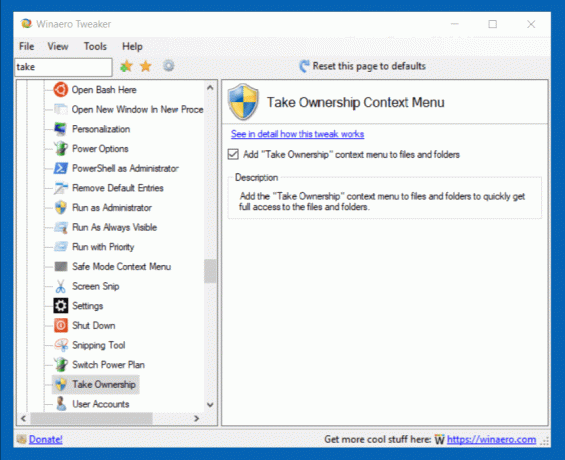

Menu contextuel du pare-feu Windows
Activez cette fonctionnalité pour obtenir les éléments suivants menu contextuel:
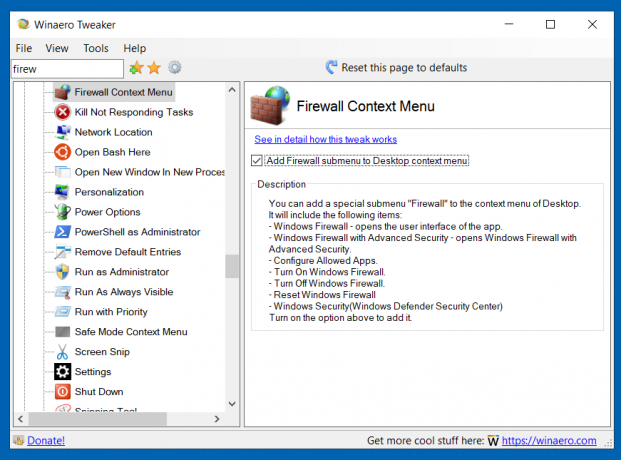

Il est livré avec les commandes suivantes :
- Pare-feu Windows - ouvre l'interface utilisateur de l'application.
- Pare-feu Windows avec sécurité avancée - ouvre le pare-feu Windows avec sécurité avancée.
- Configurez les applications autorisées.
- Activez le pare-feu Windows.
- Désactivez le pare-feu Windows.
- Réinitialiser le pare-feu Windows
- Centre de sécurité Windows Defender/Sécurité Windows dans Windows 10 version 1809.
Désactiver la chronologie
Si vous ne trouvez pas d'utilité pour le Fonction de chronologie de Windows 10, vous pouvez le désactiver avec Winaero Tweaker 0.12.

C'est ça.
Ressources:
Télécharger Winaero Tweaker | La liste des fonctionnalités de Winaero Tweaker | FAQ sur Winaero Tweaker
N'hésitez pas à poster vos impressions, rapports de bugs et suggestions dans les commentaires! Vos commentaires sont ce qui rend cet outil génial, alors continuez comme ça !
Merci beaucoup pour votre soutien!


